
នាយកឌីស acronis ។
លោក Acronis Disk នាយកទីមួយនៅក្នុងការពិនិត្យឡើងវិញនេះពីព្រោះមានជម្រើសគួរឱ្យចាប់អារម្មណ៍មួយនៅក្នុងវាដែលជាដំណើរការដែលបង្កើនល្បឿនយ៉ាងខ្លាំងនៃការបញ្ចូលថាសរឹង។ នៅក្នុងចំណុចប្រទាក់កម្មវិធីវាត្រូវបានគេហៅថា "ផ្សំនៅ Tom" ហើយគោលការណ៍នៃសកម្មភាពគឺជ្រើសរើសភាគថាសឡូជីខលជាច្រើនដោយបញ្ជាក់ពីចំណុចសំខាន់និងរួមបញ្ចូលគ្នារវាងវា។ រចនាសម្ព័ននៃឯកសារនិងប្រព័ន្ធខ្លួនវាផ្ទាល់ត្រូវបានរក្សាទុកដូច្នេះអ្នកអាចប្រាកដថាមិនមានវត្ថុសំខាន់ណាមួយត្រូវបានលុបចោលដោយចៃដន្យទេ។
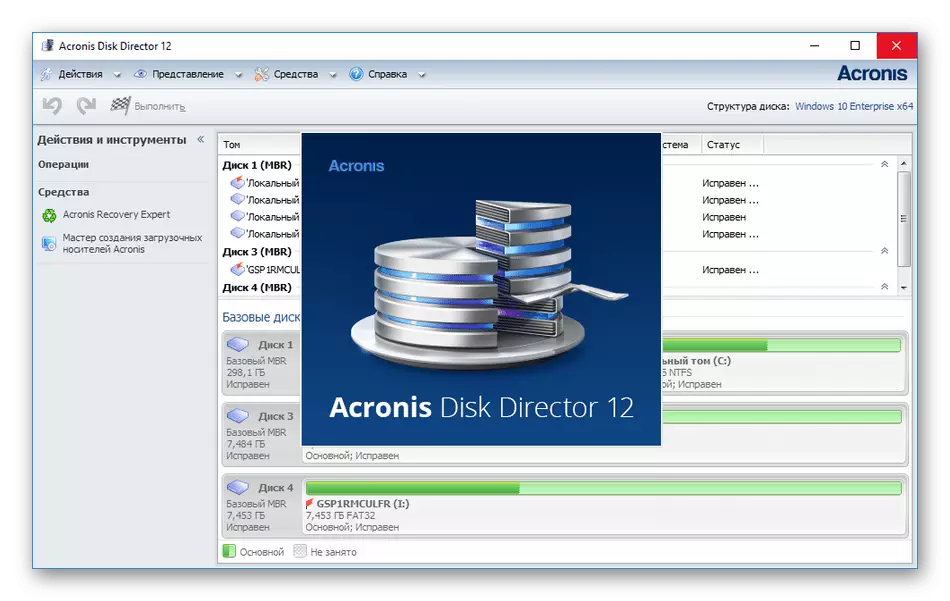
ក្នុងពេលជាមួយគ្នានេះគ្មានអ្វីរារាំងអ្នកប្រើប្រាស់របស់នាយកថាស Acronis ថានឹងដំណើរការខុសគ្នា - លុបផ្នែកថាសរឹងដែលមានស្រាប់ហើយទុកឱ្យមួយដែលបានកំណត់ទំហំទំនេរដែលទទួលបាន។ ទោះយ៉ាងណាក៏ដោយវាមិនចាំបាច់ក្នុងការប្រើវិធីសាស្ត្របែបនេះជាមួយនឹងក្បួនដោះស្រាយស្មុគស្មាញនៃសកម្មភាពទេប្រសិនបើអ្នកប្រើក្នុងកម្មវិធីជំនួយការរួមបញ្ចូលគ្នា។ មុខងារដែលនៅសេសសល់នៅក្នុងសូហ្វវែរនេះក៏ត្រូវបានបង្កើតឡើងដើម្បីធ្វើអន្តរកម្មជាមួយដ្រាយ HDD ផងដែរហើយអ្នកនឹងឃើញការពិពណ៌នាលំអិតរបស់ពួកគេម្នាក់ៗនៅក្នុងអត្ថបទនៅលើតំណភ្ជាប់ខាងក្រោម។
អនុបណ្ឌិត Seeaseus Master ។
មុខងារមេអនុបណ្ឌិតផ្នែកដែលមានអំពីគោលការណ៍ដូចគ្នានឹងអ្នកតំណាងមុនហើយមានជម្រើសដាច់ដោយឡែកមួយដែលអនុញ្ញាតឱ្យអ្នកបញ្ចូលគ្នានូវផ្នែករឹងរបស់ថាសរឹងដែលមានស្រាប់ទៅក្នុងមួយ។ ទោះយ៉ាងណាអ្នកអភិវឌ្ឍន៍បានព្រមានថាវាល្អប្រសើរជាងក្នុងការធ្វើបម្រុងទុកជាមុនពីព្រោះភាពត្រឹមត្រូវនៃសមាសធាតុណាមួយអាចត្រូវបានរំលោភដោយសារតែការបរាជ័យដោយចៃដន្យឬសកម្មភាពអ្នកប្រើមិនត្រឹមត្រូវ។ នៅក្នុងអ្នកជំនួយការការតភ្ជាប់ខ្លួនវាផ្ទាល់អ្នកគ្រាន់តែត្រូវការជ្រើសរើសឌីសខ្លួនវាផ្ទាល់, សម្គាល់សញ្ញាសម្គាល់បរិមាណផ្តល់នូវការបញ្ជាទិញរបស់ហើយដំណើរការប្រតិបត្តិការនេះ។ ក្នុងអំឡុងពេលនៃដំណើរការបញ្ចូលចូលគ្នាព្យាយាមធ្វើអ្វីទាំងអស់នៅក្នុងប្រព័ន្ធប្រតិបត្តិការដើម្បីចៀសវាងកំហុស។
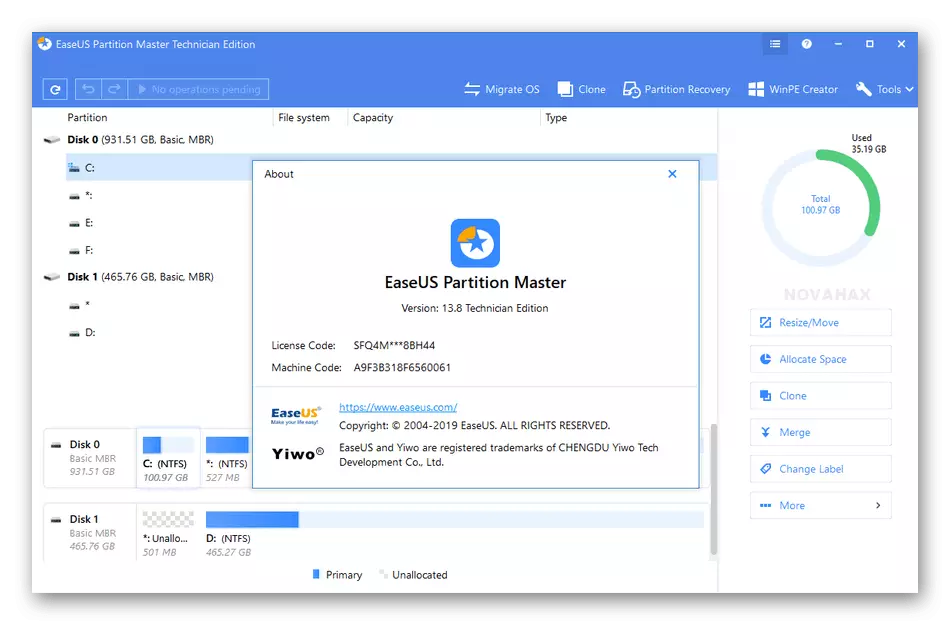
ចំណែកភាគថាសអេសអេសអេសអេសអេសអេសឃោសនាថ្លៃឈ្នួលហើយកំណែសាកល្បងប្រហែលជាមិនសមស្របទេក្នុងគោលបំណងដើម្បីទប់ទល់នឹងកិច្ចការនេះ។ ទោះយ៉ាងណាយើងនៅតែណែនាំជាមុនដើម្បីទាញយកវាហើយធ្វើតេស្តឱ្យយល់ថាតើវាមានតម្លៃទិញវា។ នៅក្នុងការពិនិត្យឡើងវិញបន្ទាប់មកអ្នកនឹងរកមិនឃើញតំណភ្ជាប់ទៅគេហទំព័រផ្លូវការសម្រាប់ការទាញយកកំណែបាតសម្បាយរបស់កម្មវិធីប៉ុណ្ណោះទេប៉ុន្តែអ្នកក៏អាចស្វែងយល់ពីជម្រើសដែលនៅសល់ដែលជាផ្នែកមួយនៃឧបករណ៍។
អ្នកជំនួយការភាគថាសមីនីអូល។
អ្នកតំណាងទីបីនឹងក្លាយជាទោះបីជាបុព្វបទ "មីនី" នៅក្នុងឈ្មោះរបស់គាត់ផ្តល់ឱ្យអ្នកប្រើប្រាស់នូវចំនួនឧបករណ៍គ្រប់គ្រងថាសរឹងដ៏ច្រើនប្រភេទ។ អ្វីដែលធ្វើឱ្យមានមុខងារគឺស្រដៀងនឹងការតំណាងស្តង់ដារនៅក្នុងប្រព័ន្ធប្រតិបត្តិការប៉ុន្តែជាមួយនឹងលក្ខណៈពិសេសកម្រិតខ្ពស់និងលក្ខណៈសាមញ្ញមួយចំនួន។ អ្នកជំនួយការភាគថាសមីនីអូខ្នាតតូចក៏មានម៉ូឌុលដាច់ដោយឡែកមួយ "ផ្សំផ្នែក" រួមបញ្ចូលគ្នា "ដែលធ្វើការនៅក្នុងវិធីដូចគ្នានឹងកម្មវិធីផ្សេងទៀតដែលត្រូវបានពិភាក្សាខាងលើ។ នៅទីនេះអ្នកជ្រើសរើសភាគថាសគោលដៅចង្អុលបង្ហាញពីចំណុចសំខាន់និងដំណើរការការបញ្ចូលគ្នាដែលពេលខ្លះត្រូវចំណាយពេលច្រើនពីព្រោះទំហំសរុបនិងចំនួនព័ត៌មានដែលបានរក្សាទុកខុសគ្នា។
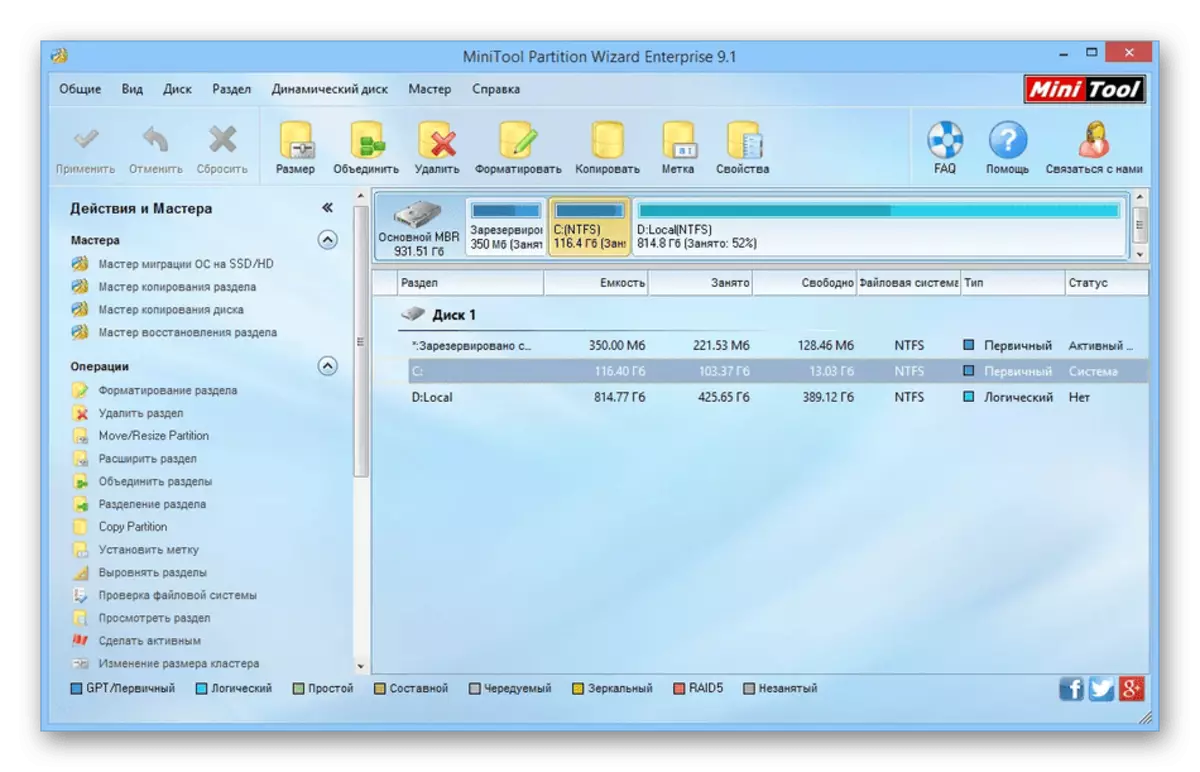
អ្នកជំនួយការភាគីដែលនៅសល់អាចត្រូវបានចាត់ទុកថាជាកម្មវិធីស្តង់ដារដែលជាកម្មវិធីដែលត្រូវបានពិភាក្សាខាងលើ។ លក្ខណៈសំខាន់ៗនៃដំណោះស្រាយនេះគឺការចែកចាយដោយឥតគិតថ្លៃការគាំទ្រពេញលេញសម្រាប់ភាសារុស្ស៊ីនិងវត្តមានរបស់ចៅហ្វាយនាយលើអន្តរកម្មជាមួយនឹងបរិមាណឡូជីខល។ អំពីចៅហ្វាយនាយចាំបាច់ត្រូវនិយាយលម្អិតបន្ថែមទៀតដូច្នេះអ្នកប្រើថ្មីថ្មោងដឹងថាក្នុងករណីណាដែលវាសមនឹងទាក់ទងពួកគេ។ នៅក្នុងអ្នកជំនួយការភាគី Minitool, អ្នកជំនួយការបួនផ្សេងគ្នា, និងដើម្បីចាប់ផ្តើមវាងាយស្រួលក្នុងការចុចលើប៊ូតុងដែលបានកំណត់ជាពិសេសនៅក្នុងម៉ឺនុយនៅខាងឆ្វេងដោយជ្រើសរើសដំណើរការដែលសមរម្យឧទាហរណ៍ថាសក្លូន។ បន្ទាប់វានៅតែគ្រាន់តែអនុវត្តតាមការណែនាំដែលបានបង្ហាញនៅលើអេក្រង់។
ជំនួយការភាគថាសរបស់អាមីអ៊ី។
ជំនួយការភាគថាសរបស់លោក Aomei ជាអកុសលមិនមានម៉ូឌុលដាច់ដោយឡែកដែលជួយព្យញ្ជនៈនូវការចុចបញ្ចោញថុរថុរទេប៉ុន្តែកម្មវិធីនេះមានឧបករណ៍មានប្រយោជន៍ផ្សេងទៀតដែលអនុញ្ញាតឱ្យអ្នកគ្រប់គ្រងបរិមាណឡូជីខល។ អ្នកអាចលុបផ្នែកចាំបាច់ដែលបានផ្លាស់ប្តូរឯកសារសំខាន់ៗទាំងអស់ជាមុនហើយបន្ទាប់មកពង្រីកបរិមាណដែលមានស្រាប់ដោយតម្រូវការផ្ទេរដើម្បីផ្ទេរវាទៅប្រព័ន្ធឯកសារផ្សេងទៀត។ ដើម្បីធ្វើដូចនេះអ្នកនឹងត្រូវប្រើឧបករណ៍ចំនួនបីផ្សេងគ្នាប៉ុន្តែភារកិច្ចត្រូវបានអនុវត្តស្ទើរតែលឿននិងមានចំនួនអប្បបរមានៃកិច្ចខិតខំប្រឹងប្រែងដែលភ្ជាប់មកជាមួយ។

ចំណុចប្រទាក់ជំនួយការភាគថាសរបស់ Amomei ត្រូវបានបកប្រែស្ទើរតែទាំងស្រុងទៅជាភាសារុស្សីដូច្នេះនៅពេលដែលធ្វើអន្តរកម្មជាមួយចៅហ្វាយនាយមិនគួរមានការលំបាកអ្វីទាំងអស់។ កម្មវិធីនេះក៏ត្រូវបានគ្របដណ្តប់ផងដែរដោយឥតគិតថ្លៃសូមអរគុណដែលអ្នកអាចទាញយកវាចេញពីគេហទំព័រផ្លូវការហើយចាប់ផ្តើមប្រើប្រាស់ភ្លាមៗ។ ជាមួយនឹងលក្ខណៈពិសេសដែលនៅសល់ដែលមាននៅក្នុងជំនួយការភាគថាសរបស់លោក Aomei យើងស្នើឱ្យស៊ាំនឹងការត្រួតពិនិត្យព័ត៌មានពេញលេញនៅលើគេហទំព័ររបស់យើងខាងក្រោម។
EASSOS ចែកភាគថាសហ្គ្រូ។
អ្នកអភិវឌ្ឍន៍ចែកភាគថាន់ 200UU ចំណាយការយកចិត្តទុកដាក់យ៉ាងខ្លាំងចំពោះការអភិវឌ្ឍកម្មវិធីរបស់ពួកគេជាបន្តបន្ទាប់ដោយសារមធ្យោបាយណាមួយដែលមានមធ្យោបាយធម្មតាក្នុងការត្រួតពិនិត្យថាសរឹងក្នុងថាសរឹងនិងក្រុមហ៊ុនដឹកជញ្ជូនដែលមានទំនាក់ទំនងគ្នា។ នៅទីនេះអ្នកនឹងឃើញមុខងារទាំងអស់ដែលអ្នកត្រូវការដើម្បីបញ្ចូលគ្នា HDD ហើយអ្នកនឹងអាចប្រើវាដោយភ្ជាប់ការខិតខំតិចតួចបំផុត។ នៅក្នុងចំណុចប្រទាក់ចែកភាគថាន់នឹងដឹងអំពីអ្វីដែលនឹងជួយឱ្យយល់បាននូវការរចនានិងភាពអាចរកបានរបស់រុស្ស៊ី។
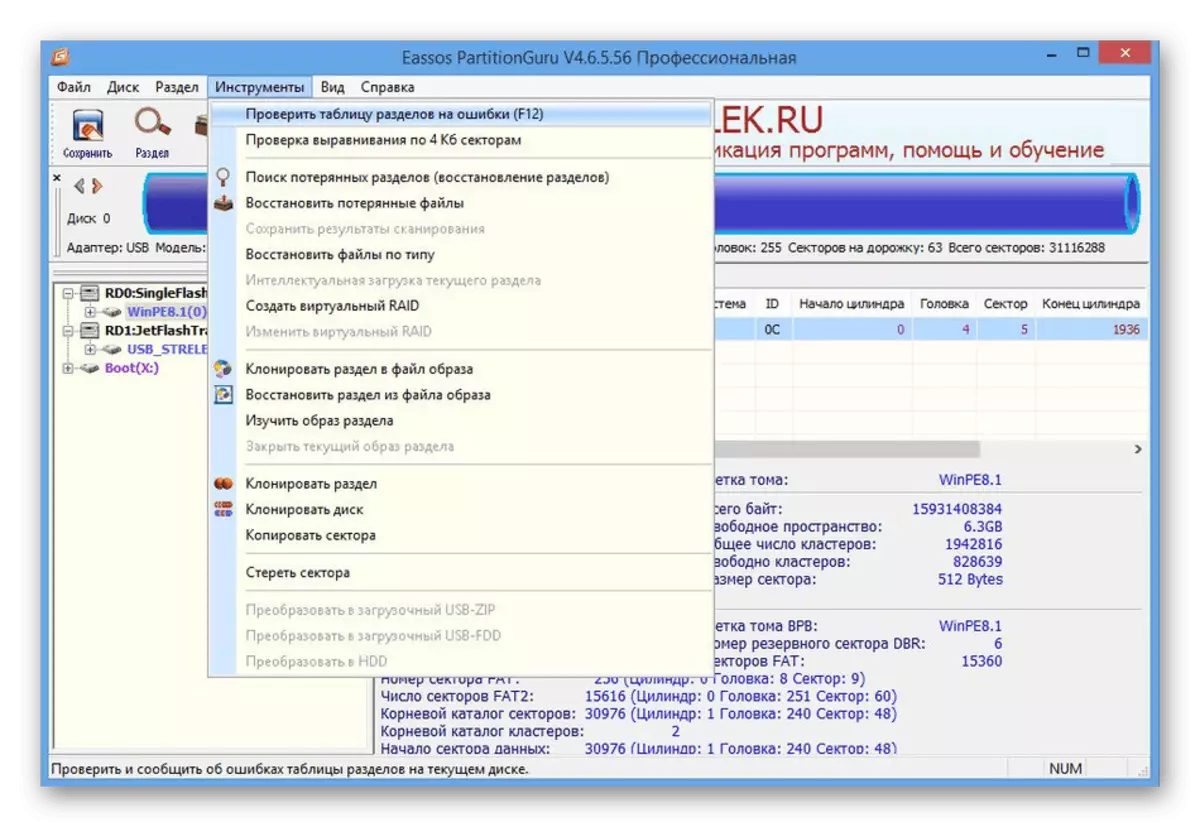
ការរួមបញ្ចូលគ្នានូវបរិមាណឡូជីខលស្ទើរតែតែងតែចំណាយពេលច្រើនហើយក្នុងអំឡុងពេលនៃដំណើរការនេះវាមិនត្រូវបានណែនាំឱ្យធ្វើការនៅក្នុងប្រព័ន្ធប្រតិបត្តិការស្របគ្នាទេ។ មានប្រយោជន៍នឹងមានលទ្ធភាពនៃការបែងចែកភាគថាសដែលផ្តល់ជូនការជ្រើសរើសការរៀបចំដែលបានបញ្ចប់នៅពេលបញ្ចប់: ឧទាហរណ៍កុំព្យួទ័រនឹងត្រូវបានផ្ញើទៅកន្លែងដែលបានបកប្រែទៅជារបៀបគេងឬបិទ។ ប្រសិនបើអ្នកចាប់អារម្មណ៍ក្នុងការអនុវត្តសកម្មភាពបន្ថែមទាក់ទងនឹង HDD ឬប្រព័ន្ធផ្សព្វផ្សាយដែលបានភ្ជាប់ផ្សេងទៀតភាគថាន់ហ្គ្រូគឺល្អសម្រាប់ការផ្តល់ឧបករណ៍មូលដ្ឋាន។
អ្នកជំនាញផ្នែកឌីសម៉ាក្រូ
នៅក្នុងកម្មវិធីអ្នកជំនាញផ្នែក Macrorit ភាគថាសមិនមានឧបករណ៍ដាច់ដោយឡែកទេដែលអនុញ្ញាតឱ្យអ្នកយកនិងបញ្ចូលគ្នានូវបរិមាណឡូជីខលប៉ុន្តែគ្មានអ្វីរារាំងអ្នកពីការប្រើឧបករណ៍ជាច្រើនទេដោយបង្កើតទំហំទំនេរហើយបន្ទាប់មកភ្ជាប់វាទៅ ផ្នែកសំខាន់។ មុននោះត្រូវប្រាកដថាផ្ទេរឯកសារពីបរិមាណផ្សេងទៀតប្រសិនបើអ្នកមិនចង់បាត់បង់នៅពេលលុប។ ភាសាចំណុចប្រទាក់របស់រុស្ស៊ីនៅក្នុងម៉ាក្រូដ្រាឌីសភាគថាសអ្នកជំនាញឌីសបានបាត់ដូច្នេះអ្នកត្រូវតែដោះស្រាយជាមួយរបស់របរដោយខ្លួនឯងប៉ុន្តែវានឹងមិនពិបាកទេ។
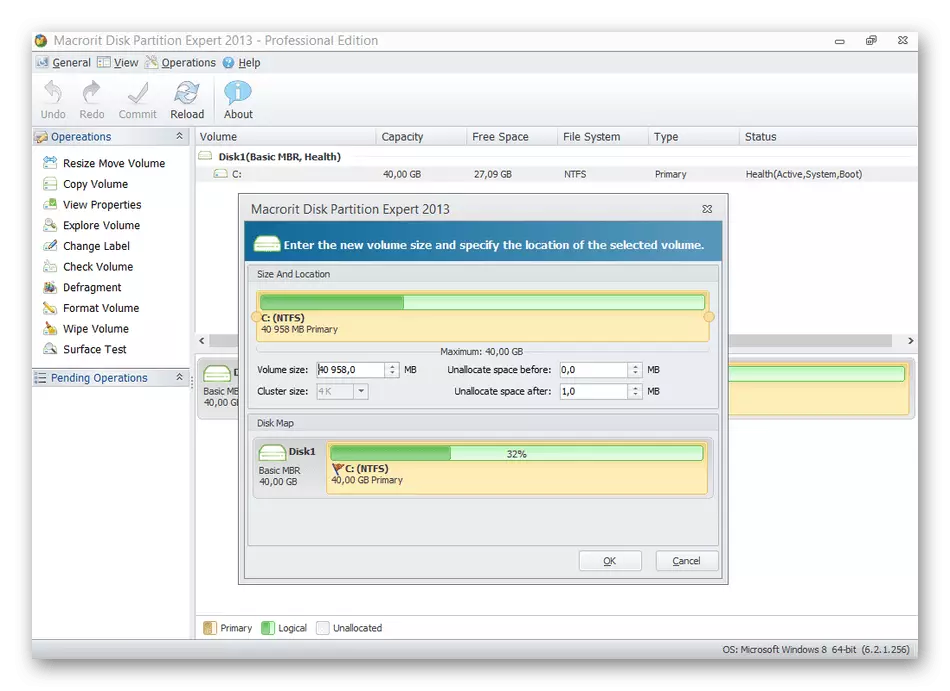
ការត្រួតពិនិត្យដែលអាចយល់បានរបស់វិចារណញាណនឹងអនុញ្ញាតឱ្យអ្នកដោះលែងកន្លែងទំនេរនៅលើដ្រាយហើយភ្ជាប់វាទៅនឹងភាគថាសចាំបាច់ដោយបន្សល់ទុកតែវា។ វាគួរតែត្រូវបានគេចងចាំថាប្រព័ន្ធឯកសារត្រូវបានផ្លាស់ប្តូរនឹងមិនមានសកម្មភាពផ្សេងទៀតដែលទាក់ទងនឹងការកំណត់របស់វាទេមិនចាំបាច់ផលិតទេ។ អ្នកជំនាញផ្នែកឯកសារឌីថាឌីឌីឌីត្រូវបានចែកចាយតាមកម្រៃសេវាប៉ុន្តែមានវត្តមាននៅក្នុងកំណែឥតគិតថ្លៃនៃមុខងារគឺគ្រប់គ្រាន់ដើម្បីទប់ទល់នឹងកិច្ចការនេះ។
ប្រធានភាគថាសភាគីតាហ្គោន
បញ្ចប់ការជ្រើសរើសកម្មវិធីដើម្បីបញ្ចូលគ្នានូវកម្មវិធីគ្រប់គ្រងភាគថាស Pranagor Hard Disk ។ នៅទីនេះអ្នកនឹងឃើញបញ្ជីឧបករណ៍ស្តង់ដារដូចគ្នាសម្រាប់ការគ្រប់គ្រងដ្រាយដែលមានទំនាក់ទំនង។ ពួកវាស្ទើរតែដូចគ្នាទៅនឹងអ្នកដែលមាននៅក្នុងប្រព័ន្ធប្រតិបត្តិការប៉ុន្តែវាកាន់តែងាយស្រួលក្នុងការប្រើវាហើយដែនកំណត់ជាក់លាក់ត្រូវបានដកចេញដោយស្វ័យប្រវត្តិ។ អ្នកចាត់ការភាគីប៉ារ៉ាន័រនឹងទប់ទល់នឹងបេសកកម្មដែលបានប្រគល់ឱ្យវាហើយបង្រួបបង្រួម HDD ដោយមិនបាត់បង់ទិន្នន័យ។
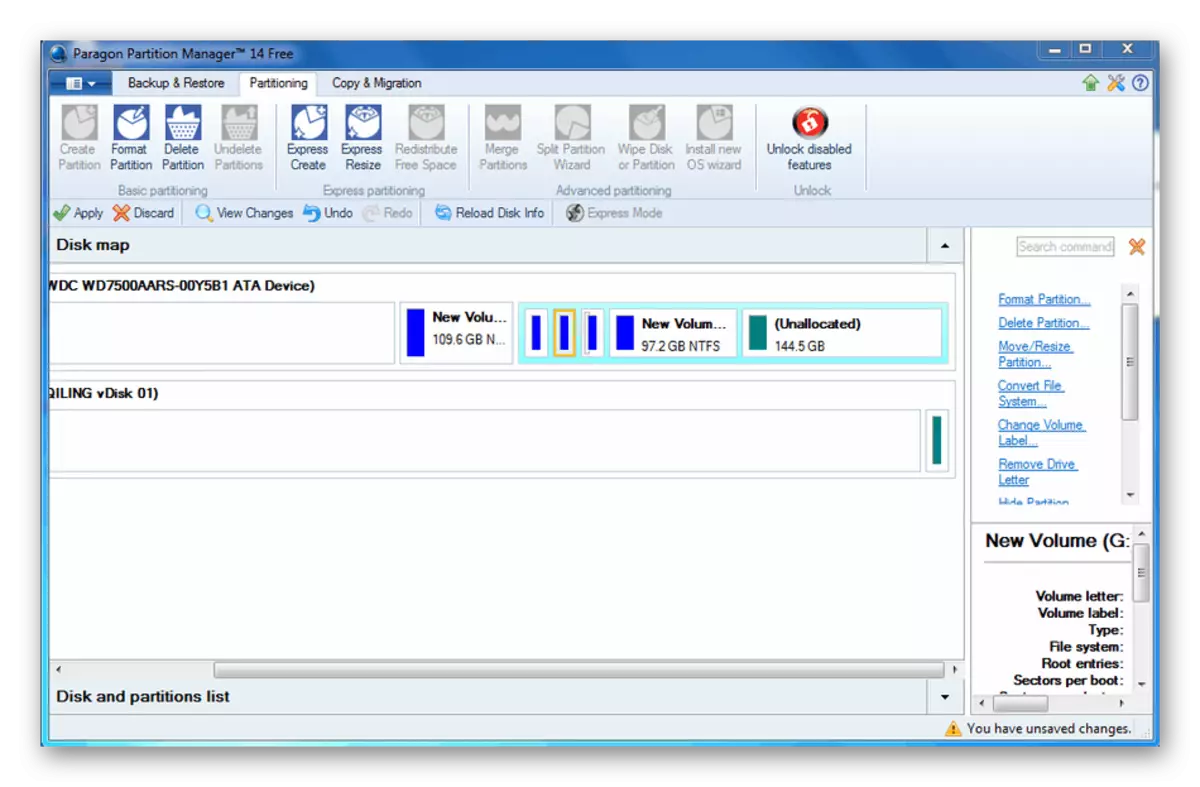
ចំណុចសំខាន់មួយរបស់អ្នកចាត់ការភាគីប៉ារ៉ាន័រគឺសមត្ថភាពក្នុងការបង្កើតដ្រាយនិម្មិតដែលមានប្រយោជន៍នៅពេលប្រើឧបករណ៍និម្មិត។ ភាគថាសទាំងនេះក៏អាចភ្ជាប់ឬផ្លាស់ប្តូរតាមគ្រប់វិធីពីព្រោះបង្អួចលំនាំដើមមិនអនុញ្ញាតឱ្យវាធ្វើទេ។ អ្នកអាចទាញយកកម្មវិធីគ្រប់គ្រងភាគី Panagor ជំនាន់នៅលើតំណភ្ជាប់ខាងក្រោមនិងមុខងារដែលមាននៅក្នុងវាមានគ្រប់គ្រាន់ក្នុងការភ្ជាប់ភាគថាសនិងឧបាយកលផ្សេងទៀតជាមួយ HDD ។
